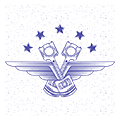Как вычислить частоту шины памяти
Пропускная способность памяти видеокарты и ее зависимость от «битности»
Мы продолжаем серию статей по разбору основных характеристик видеокарты, и на очереди у нас: пропускная способность памяти, а также прямо влияющий на неё показатель – ширина шины памяти видеокарты.

Ширина шины или сколько бит «нужно»
Ширина шины памяти – важнейший параметр, который косвенно влияет на общую производительность видеокарты. Сама по себе шина – это канал, соединяющий память и графический процессор видеокарты. А от ширины шины зависит количество данных, которое может быть передано графическому процессору и обратно в память за единицу времени. Соответственно, чем больше ширина шины видеопамяти, тем лучше. Рост производительности особенно заметен в требовательных играх, которые подкреплены утяжелением в виде максимального сглаживания и анизотропной фильтрации .
Теперь, давайте рассмотрим несколько популярных классов «битности» шин памяти:
64 бита — довольно популярный класс видеокарт бюджетного сегмента рынка. Видеокарты с такой шиной позиционируются для «облагораживания» бюджетных систем (но и то, там зачастую царят интегрированные решения), а также домашних ПК с нетребовательными задачами к графической производительности системы. Особенно смешно смотрятся такие видеокарты с большим объёмом видеопамяти на борту.
128 бит – средний класс. Изредка, можно увидеть в бюджетных видеокартах, и очень часто в видеокартах middle-сегмента. Зачастую, такие видеокарты пригодны для полноценных домашних систем, с довольно широкими игровыми задачами, но часть игр всё равно будет «неподъёмной» для данного класса.
256 и 384 бит – топовый класс. Зачастую, «идёт» в сочетании с отменными частотными показателями, как памяти, так и ядра, безусловно, – это максимальная игровая производительность для всего и сразу.
Но, хотелось бы подчеркнуть, что данная классификация является очень и очень условной, потому что нельзя оценивать видеокарту по одной лишь ширине шины памяти. К тому же, сама по себе «битность», влияет на производительность лишь с жёсткой зависимостью от частоты видеопамяти. Эти два параметра рассчитывают пропускную способность памяти видеокарты (ПСП).
Поэтому, чтобы уверенно говорить относительно оптимальной величины шины, нужно рассматривать всё в комплексе, то есть, саму ПСП. Чем мы сейчас и займёмся.
Пропускная способность памяти
Как уже говорилось выше, данный показатель зависит от двух параметров: частоты памяти и ширины шины.
С помощью нехитрой формулы можно найти пропускную способность памяти, к примеру, какой-нибудь из видюшек на чипе Radeon HD 7970.
Возьмем модель с эффективной частотой памяти 6000 МГц и шириной шины 384 бита (48 байт если перевести). ПСП= эффективная частота памяти х ширину шины памяти = 6000 х 48 = 288 Гбайт/с. Величину ПСП также можно посмотреть с помощью специальных программ, к примеру, GPU-z.
Также, предлагаю ознакомиться с довольно интересной шкалой актуальности ПСП современных видеокарт. Конечно, тут тоже всё очень неоднозначно — ведь «не одной лишь ПСП живём», но всё же, вполне логичную зависимость можно отследить:

Какая же ширина шины оптимальна? Ответ на данный вопрос для каждого случая будет отличаться. Во-первых, нужно отталкиваться от задач, которые будут выполняться с помощью будущей системки. Во-вторых, необходимо помнить про баланс в параметрах видеокарты. Поэтому для определенной конфигурации, должна быть подобрана видеокарта с определенной шириной шины и другими показателями. И зависят они от задач и только от них.
ПСП на пару с шириной шины, не сделают «погоды», если видюшка укомплектована слабым графическим процессором , с плохими частотными показателями. GPU просто не сможет «переваривать» те объёмы данных, которые буду поступать по более быстрой шине.
Поэтому, как итог, можно еще раз смело напомнить: баланс и еще раз баланс!
Источник: we-it.net
Определяем частоту оперативной памяти
Главным компонентом любого компьютера является оперативная память, где хранятся временные данные и передаются процессору. Помимо объёмов данных, которые может в себя вместить планка, нужно обращать внимание на её частоту. Чем она выше, тем лучше работает операционная система и другие программы. Давайте рассмотрим, каким образом можно узнать, на какой частоте работает оперативная память компьютера.

Про частоту работы ОЗУ
Частоты работы оперативной памяти принято измерять в мегагерцах, которые имеют обозначение МГц или MHz. Один герц – это количество передаваемых данных в секунду. Например, планка с частотой 1600 МГц может передать и принять информацию до 1600000000 раз. Однако нужно учитывать тот факт, что процессоры способы выполнять два действия за один так, поэтому если на планке ОЗУ написано, что она имеет частоту 4400 МГц, то её реальная частота будет равна 2200 МГц.
С помощью рассмотренных способов можно узнать только ту частоту работы, которая заявлена разработчиком платы. Если вам нужно знать реальную частоту, то просто делите полученное значение на 2. С помощью системных средств и сторонних программ вы можете просмотреть частоты работы оперативной памяти.
Вариант 1: AIDA64
Это самая распространённая программа, позволяющая узнать точные характеристики вашего компьютера, а также провести различные тесты, чтобы обнаружить возможные «просадки» в производительности. Программа платная, но есть бесплатный пробный период, за который вы можете полностью ознакомиться с её функционалом. Ограничений нет. Интерфейс практически полностью переведён на русский язык.
Итак, рассмотрим, как можно узнать с помощью AIDA64 частоту работы планок оперативной памяти:
-
- Запустите программу и перейдите в пункт «Компьютер», что расположен в левом меню.
- Там же откройте «DMI». Всё это можно открыть необязательно через левое меню. Нужные элементы расположены и в основном окне.
- Раскройте ветку «Устройства памяти» и нажмите на интересующую планку.
- Обратите внимание на графу «Максимальная частота», что находится в нижней части окна – там будет написана рабочая частота планки в МГц.

В AIDA64 есть и другой способ, позволяющий увидеть сразу таковые частоты всех планок ОЗУ, встроенных в компьютер. Суть его в следующем:
-
- Перейдите по элементу «Компьютер».
- Затем сделайте переход в «Разгон».
- Пролистайте открывшуюся страницу до тех пор, пока не наткнётесь на блок «Свойства набора микросхем». Там обратите внимание на элементы с подписью «DIMM». В конце их названия будет указана частота в МГц.

Если так получилось, что частота у одной планки ОЗУ больше, чем у другой, то обе будут работать на той частоте, которая наименьшая. Например, планка на 1200 МГц будет работать на частоте 800 МГц, если её «соседка» поддерживает только такую максимальную частоту.
Данными способами можно узнать только то значение, которое по умолчанию было заложено производителем в планку ОЗУ. Однако, если имел место быть разгон частот ОЗУ, то отображённые значения могут быть некорректными. В этом случае просмотреть реальную частоту памяти можно по следующей инструкции:
-
- Нажмите на кнопку «Сервис» в верхнем меню.
- Из появившегося контекстного меню выберите пункт «Тест кэша и памяти».

-
- Откроется окошко тестирования. Здесь нужно нажать на кнопку «Start Benchmark». В окне теста показываются пропускные способности кэша, памяти и другие технические данные. Реальную частоту оперативной памяти можно посмотреть в поле «Memory Bus». Значение из этого поля требуется умножить на 2 для получения корректного результата.

Вариант 2: CPU-Z
Этот софт тоже позволяет просматривать детальные характеристики вашего компьютера, однако значительная часть функционала, которая есть в AIDA64, здесь отсутствует. Также до сих пор не была реализована русификация программы. Зато она полностью бесплатна, а её интерфейс имеет лишь нужный для работы минимум.
Инструкция по использованию очень проста – вам нужно установить программу и открыть её. Далее перейдите во вкладку «Memory», что находится в верхнем меню. И обратите внимание на поле с наименованием «DRAM Frequency». В ней будет указана реальная тактовая частота, то есть даже если вы делали разгон, то данные всё равно получите корректные данные. Чтобы получить эффективный показатель, умножьте значение этого поля на 2.

Вариант 3: «Командная строка»
Из интерфейса «Командной строки» можно вызвать утилиту WMIC.EXE, с которой можно взаимодействовать только из «Консоли». С помощью этой встроенной программки можно производить управление системой, в том числе и получать полную информацию об аппаратных компонентах компьютера.
Рассмотрим, как ей пользоваться:
-
- В Windows 7 нажмите на иконку «Пуска» и в папке «Стандартные» выберите вариант «Командная строка». Если этим способом у вас не получается запустить интерфейс «Консоли», то вызовите строку «Выполнить» с помощью комбинации клавиш Win+R. Туда пропишите команду cmd и нажмите Ctrl+Alt+Enter для запуска от имени администратора.

-
- Теперь с помощью специальной команды вызовите утилиту и «попросите» её показать текущую частоту оперативной памяти. Команда выглядит так: wmic memorychip get speed

-
- Под графой «Speed» будут указаны частоты планок ОЗУ.

-
- Если вам нужна какая-то дополнительная информация, например, расположение планок оперативной памяти по слотам и т.д., то укажите следующую команду: wmic memorychip get speed, devicelocator и нажмите Enter для применения.

Теперь вы знаете, где и как можно посмотреть частоту оперативной памяти в компьютере. На самом деле есть и другие программы, позволяющие узнать частоту работы ОЗУ, но принцип их работы во многом схож с CPU-Z и AIDA64, поэтому в данной статье они рассмотрены не были.
Источник: public-pc.com
Пропускная способность памяти
Пропускная способность — характеристика памяти, от которой зависит производительность и от которая выражает как произведение частоты системной шины на объем данных, передаваемых за такт. Однако, частота работы модуля памяти и теоретическая пропускная способность не единственные параметрами, которые отвечают за производительность системы. Не менее важную роль играет и тайминги памяти.
Пропускная способность (Пиковый показатель скорости передачи данных) – это комплексный показатель возможности RAM, в нем учитывается частота передачи данных, разрядность шины и количество каналов памяти. Частота указывает потенциал шины памяти за такт – при большей частоте, можно передать больше данных.
Пиковый показатель вычисляется по формуле:
Пропускная способность (B) = Частота передачи (f) x разрядность шины (c) x количество каналов памяти(k)
Если рассматривать на примере DDR400 (400 МГц) с двухканальным контроллером памяти пиковый показатель скорости передачи данных равен:
(400 МГц x 64 бит x 2)/ 8 бит = 6400 Мбайт/с
На 8 мы поделили, чтобы перевести Мбит/с в Мбайт/с (в 1 байте 8 бит).
Популярные модели оперативной памяти
Пропускная способность
Для быстрой работы компьютера пропускная способность шины оперативной памяти должна совпадать с пропускной способности шины процессора. К примеру, для процессора Intel core 2 duo E6850 с системной шиной 1333 MHz и пропускной способностью 10600 Mb/s, нужно купить две оперативные памяти с пропускной способностью 5300 Mb/s каждая (PC2-5300), в сумме они будут иметь пропускную способность системной шины (FSB) равную 10600 Mb/s.
При высоких скоростях обработки данных присутствует один минус — высокое выделения тепла. Для этого производители уменьшили напряжение питания памяти DDR3 до 1.5 В.
Двухканальный режим
Для увеличения скорости обмена данных и увеличения пропускной способности современные чипсеты поддерживают двухканальную архитектуру памяти.

Если установить два, абсолютно идентичных, модули памяти, тогда будет использован двухканальный режим. Лучше всего использовать Kit – набор из двух и более модулей памяти, которые уже были проверены при работе с друг другом. Эти модули памяти одного производителя, с одинаковым объемом и одинаковой частотой.

При использовании двух идентичных модуля памяти DDR3 в двухканальном режиме позволяет повысить пропускную способность до 17.0 Гбайт/с. Если использовать оперативную память с 1333 Мгц, то пропускная способность повысится до 21.2 Гбайт/с.
Источник: hardwareguide.ru
Как узнать частоту оперативной памяти
– Быстрее, еще быстрее, ну ускорься, пожалуйста, хоть немного, а то меня сейчас…
– Не могу, дорогой Геймер, ведь я достигла своей предельной тактовой частоты.
Примерно так мог бы выглядеть диалог не слишком быстрой оперативной памяти и Геймера, у которого на счету каждая доля секунды.
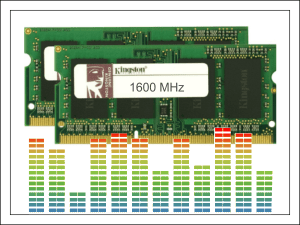
Тактовая частота оперативной памяти (ОЗУ, RAM) – второй по значимости параметр после объема. Чем она выше, тем быстрее происходит обмен данными между процессором и ОЗУ, тем шустрее работает компьютер. Оперативка с низкими тактами может стать «бутылочным горлом» в ресурсоемких играх и программах. И если вы не хотите каждый раз упрашивать капризную железку немного прибавить скорость, при покупке всегда обращайте внимание на эту характеристику. Сегодня поговорим, как узнать частоту оперативной памяти по описанию в каталогах магазинов, а также той, что установлена на вашем ПК.
Как понять, что за «зверя» предлагает магазин
- DDR3, 12800 Мб/с.
- DDR3, PC12800.
- DDR3, 800 МГц (1600 МГц).
- DDR3, 1600 МГц.
Кто-то подумает, что речь в этом примере идет о четырех разных планках. На самом деле так можно описать один и тот же модуль RAM с эффективной частотой 1600 МГц! И все эти числа косвенно или прямо указывают на нее.
Чтобы больше не путаться, разберемся, что они означают:
- 12800 Мб/с – это пропускная способность памяти, показатель, получаемый путем умножения эффективной частоты (1600 МГц) на разрядность шины одного канала (64 бит или 8 байт). Пропускная способность описывает максимальное количество информации, которое модуль RAM способен передавать за один такт. Как определить по ней эффективную частоту, думаю, понятно: нужно 12800 разделить на 8.
- PC12800 или PC3-12800 – другое обозначение пропускной способности модуля RAM. Кстати, у комплекта из двух планок, предназначенного к использованию в двухканальном режиме, пропускная способность в 2 раза выше, поэтому на его этикетке может стоять значение PC25600 или PC3-25600.
- 800 МГц (1600 МГц) – два значения, первое из которых указывает на частотность шины самой памяти, а второе – в 2 раза большее – на ее эффективную частоту. Чем отличаются показатели? В компьютерах, как вы знаете, используется ОЗУ типа DDR – с удвоенной скоростью передачи данных без увеличения количества тактов шины, то есть за 1 такт через нее передается не одна, а две условные порции информации. Поэтому основным показателем принято считать эффективную тактовую частоту (в данном примере – 1600 МГц).
На скриншоте ниже показано описание скоростных характеристик оперативки из каталогов трех компьютерных магазинов. Как видно, все продавцы обозначают их по-своему.
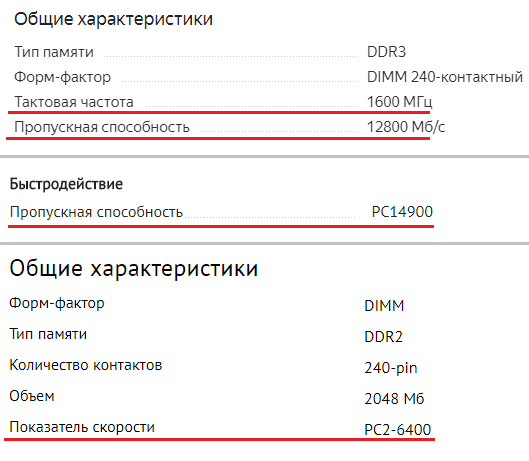
Разные модули ОЗУ в рамках одного поколения – DDR, DDR2, DDR3 или DDR4, имеют разные частотные характеристики. Так, самая распространенная на 2017 год RAM DDR3 выпускается с частотностью 800, 1066, 1333, 1600, 1866, 2133 и 2400 МГц. Иногда ее так и обозначают: DDR3-1333, DDR3-1866 и т. д. И это удобно.
Собственную эффективную частоту имеет не только оперативка, но и устройство, которое ею управляет – контроллер памяти. В современных компьютерных системах, начиная с поколения Sandy Bridge, он входит в состав процессора. В более старых – в состав компонентов северного моста материнской платы.
Практически все ОЗУ могут работать на более низких тактах, чем указано в характеристиках. Модули оперативки с разной частотностью при условии сходства остальных параметров совместимы между собой, но способны функционировать только в одноканальном режиме.
Если на компьютере установлено несколько планок ОЗУ с разными частотными характеристиками, подсистема памяти будет вести обмен данными со скоростью самого медленного звена (исключение – устройства с поддержкой технологии XMP ). Так, если частота контроллера составляет 1333 МГц, одной из планок – 1066 МГц, а другой – 1600 МГц, передача будет идти на скорости 1066 МГц.
Как узнать частоту оперативки на компьютере
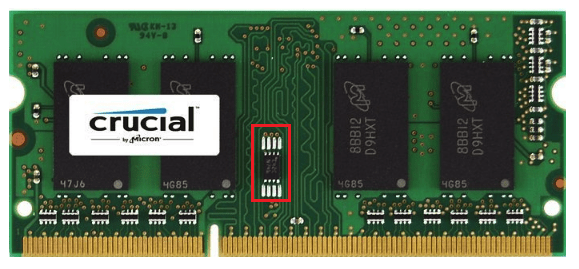
Данные SPD умеют читать и программы, Например, широко известная утилита CPU-Z , один из разделов которой так и называется – «SPD». На скриншоте далее мы видим уже знакомые характеристики скорости планки оперативки (поле «Max Bandwidth») – PC3-12800 (800 MHz). Чтобы узнать ее эффективную частоту, достаточно разделить 12800 на 8 или 800 умножить на 2. В моем примере этот показатель равен 1600 MHz.
Однако в CPU-Z есть еще один раздел – «Memory», а в нем – параметр «DRAM Frequency», равный 665,1 MHz. Это, как вы, наверное, догадались, фактические данные, то есть частотный режим, в котором в действительности функционирует ОЗУ. Если мы умножим 665,1 на 2, то получим 1330,2 MHz – значение, близкое к 1333 – частоте, на которой работает контроллер памяти этого ноутбука.
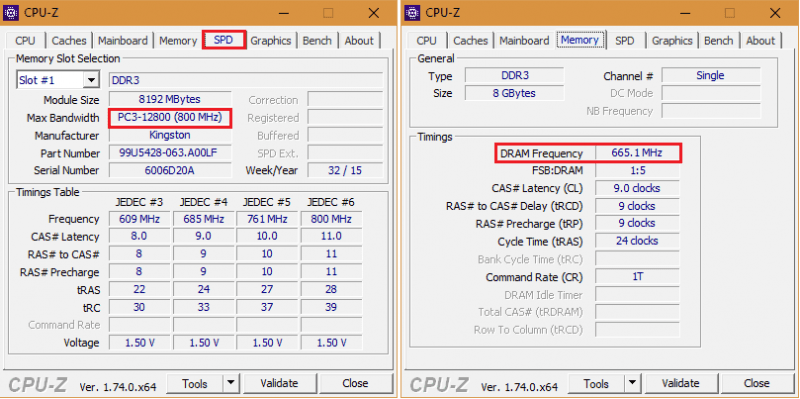
Помимо CPU-Z, аналогичные данные показывает и другие приложения, служащие для распознавания и мониторинга железа ПК. Ниже приведены скриншоты бесплатной утилиты HWiNFO32/64 :
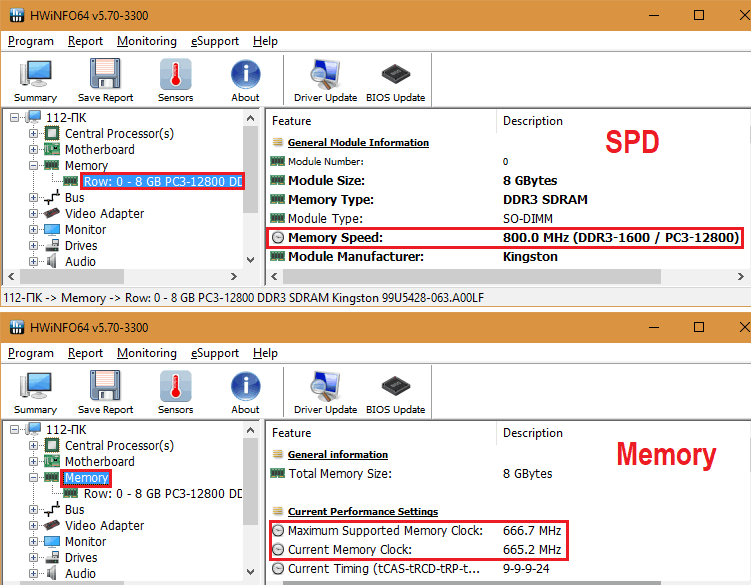
И платной, но горячо любимой российскими пользователями AIDA64 :
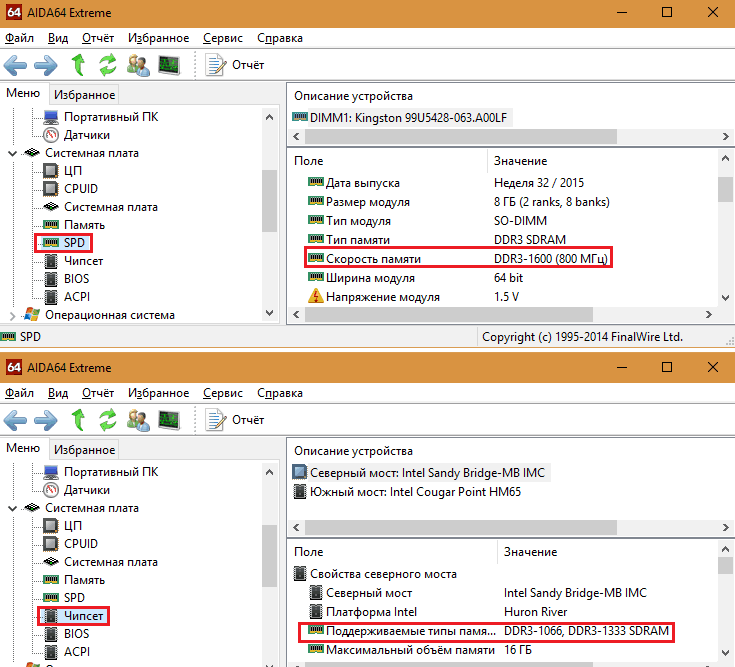
Где и что смотреть, думаю, понятно.
Наконец, последний способ узнать частоту оперативной памяти – это чтение этикетки, приклеенной к самой планке.

Если вы прочитали статью сначала, вам не составит труда найти в этих строчках нужные сведения. В примере, показанном выше, интересующий показатель составляет 1600 MHz и скрывается в слове “PC3L-12800s”.
Источник: f1comp.ru
Как вычислить частоту шины памяти
 Один из самых известных и популярных при торговле видеокартами параметров – разрядность шины памяти. Вопрос – «а сколько бит в видеокарте” не дает покоя покупателям и существенно влияет на цену ускорителя, чем не брезгуют пользоваться продавцы. Дадим однозначный ответ на вопрос о важности ширины шины памяти видеокарт и приведем в пример шкалу.
Один из самых известных и популярных при торговле видеокартами параметров – разрядность шины памяти. Вопрос – «а сколько бит в видеокарте” не дает покоя покупателям и существенно влияет на цену ускорителя, чем не брезгуют пользоваться продавцы. Дадим однозначный ответ на вопрос о важности ширины шины памяти видеокарт и приведем в пример шкалу.
Для начала перечислим все варианты по возрастанию. В виде экзотики появились модели т.н. видеокарт, у которых разрядность составляет 32 бита 🙂 Так же компания Nvidia любит делать кратные трем величины, для создания обрезков, хотя в большинстве случаев разрядности всегда являются степенью двойки.
Итак существующие разрядности шин видеопамяти: 32, 64, 128, 192, 256, 320, 384, 448, 512.
Так сколько же?! Конечно, чем больше – тем лучше! Но…
Крайние значения очень редки, как и кратные варианты, не считая набравшей популярность 192-х битной шины. Правда заключается в том, что важна НЕ РАЗРЯДНОСТЬ ШИНЫ сама по себе, а итоговая пропускная способность памяти ( далее ПСП). Другими словами – скорость доступа к памяти в гигабайтах в секунду Гб/с.
КАК ПОСЧИТАТЬ ПСП?
Считать не нужно, за вас это сделает масса утилит, например GPU-Z.

Как видим на картинке – ПСП видеокарты Radeon HD 6790 составляет 134 Гб/с. Но если утилиты нет или нужно прикинуть самому, то это тоже не сложно.
ПСП = Битность * Частоту памяти. Частоту памяти следует брать эффективную (удвоенное значение DDR2/DDR3/DDR4 и учетверенное для DDR5).
Для нашей видеокарты из примера это 1050МГц*4*256= 1075200 Мегабит/с. Для того, чтобы получить байты нужно разделить на 8 (1 байт= 8 бит).
1075200/8= 134,4 Гб/с.
Важно понимать, что если у вас видеокарта с шиной 64 бита или типом памяти DDR2, то ПСП высоким быть не сможет в принципе. Но 128 бит еще не приговор! Например тот же Radeon HD 5770 при шине 128 бит имеет DDR5 память с эффективной частотой 4,8ГГц. Это позволяет ему получить 76+ Гб/с и с учетом достаточно мощного видеоядра получается очень добротная видеокарта. Можно привести и обратные примеры. Radeon HD 2900 XT имеет 512 бит! Но частота памяти не очень высокая, а видеоядро безнадежно устарело. Хорошо поиграть не получится.
ТАБЛИЦА ЗНАЧЕНИЙ ПСП для видеокарт 2012-го года
Таблица пропускной способности памяти видеокарт

Прежде чем комментировать данную таблицу следует а помнить, что производительность видеокарты зависит в первую очередь от графического чипа, а уж потом от ПС памяти. Но, некоторая зависимость все-таки есть. Тем более мало кому приходит в голову на видеокарту с высокой ПСП ставить слабый видеочип или наоборот. Хотя, бывают и исключения.
Видеокарты с ПСП менее 16Гб/с, вообще говоря – не видеокарты. Это заглушки, которые сгодятся только для того, чтобы воткнуть что-то в сокет и подключить монитор. Поиграть вы сможете только в самые дремучие игры.
ПСП выше 20 Гб/с имеют видеокарты с шиной 128 бит и медленным типом памяти. Например GT 430 Nvidia. Поиграться можно, но не более. Цена им 50-80$ за новую.
Выше 37 Гб/с имеют видеокарты с шиной не менее 128 бит и эффективной частотой выше 2,3ГГц. Т.е. тип памяти DDR4/5.
Видеокарты с ПСП свыше 75 Гб/с следует относить к актуальным игровым. Этот уровень пропускной способности памяти может быть достигнут либо за счет современной высокочастотной памяти DDR5, либо шиной в 256 бит и выше. При условии, что используется современный видеочип, большинство игр будут отлично работать на настройках выше среднего при любых разрешениях. За такую новую видеокарту попросят около 160$, хотя можно найти варианты видеокарт за 100$.
Планка в 150Гб/с берется при обязательном наличии шины не менее 256 бит и современном типе видеопамяти ОДНОВРЕМЕННО. Типичное значение ПСП для топовых ускорителях колеблется около 200 Гб/с. Это 250+ у.е.
ПСП свыше 300 Гб/с можно назвать чудовищной! Объем жесткого диска 320 Гб скопировался бы за секунду при такой скорости. Тут недостаточно самой быстрой памяти на частотах в 6ГГц и выше, а так же шины в 256 или 384 бита. Тут необходим одновременный доступ несколькими видеоядрами по собственным широким шинам (не менее 256 бит каждая). Такое реализуется в топовых двухчиповых видеокартах, наподобие GTX 690 или HD 7990. Выглядят они примерно так…


У таких видеоускорителей чудовищная не только ПСП, но и цена.
В любом случае не забывайте, что выбор видеокарты начинается с типа графического процессора, ибо единственная задача ПСП – позволять видеоядру раскрыть свой потенциал. ПСП для ядра, а не наоборот.
Источник: komp-pomoshh.do.am